Instagram-fotók szerkesztése profi módon: Social Media Examiner
Vegyes Cikkek / / July 04, 2022
Szeretnéd Instagram-fotóidat a tisztességestől a nagyszerűig készíteni? Fényképszerkesztési tippeket keres?
Ebből a cikkből megtudhatja, hogyan szerkeszthet fényképeket az Instagram számára a gyártás előtti technikák és a 15 natív Instagram-funkció kombinációjával.
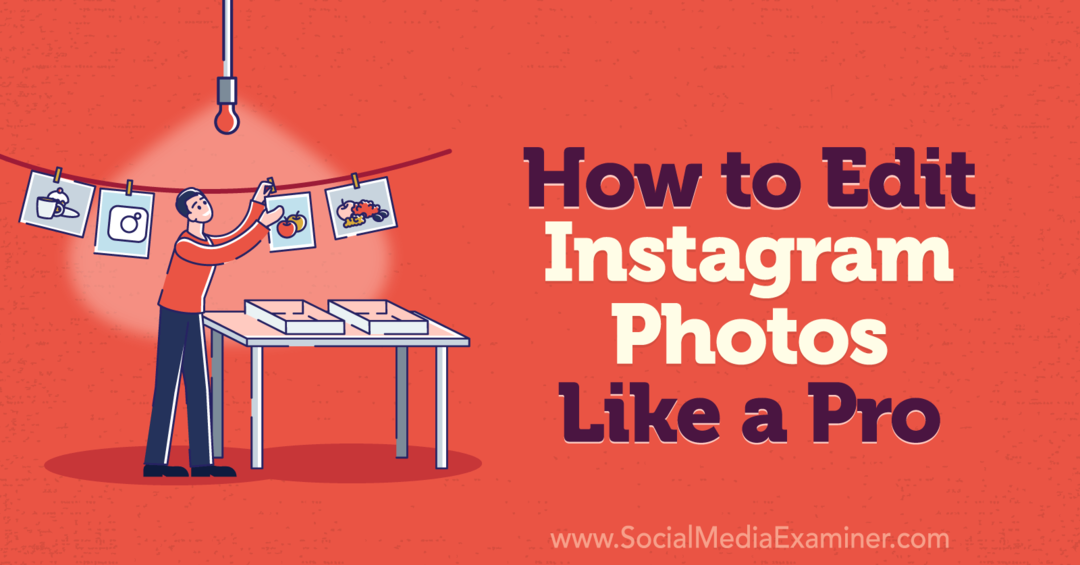
Hogyan tervezzünk Instagram-fotókat profiként: Bevált gyakorlatok a gyártás előtt
A natív Instagram szerkesztőeszközöktől a harmadik féltől származó szerkesztőalkalmazásokig számos lehetőség áll rendelkezésére a fényképek javítására és a problémák megoldására. Néhány probléma azonban nehezen vagy egyáltalán nem szerkeszthető utómunka során.
Ezért fontos, hogy egy jó alappal kezdjünk, és törekedjünk a jó minőségű fényképek készítésére. Nézzünk meg néhány, a gyártás előtti bevált gyakorlatot, amelyeket azonnal bevezethet, hogy biztosan jó fotóval kezdjen.
Kompozíciós technikák
A fényképkompozíció arra utal, ahogyan beállítja a felvételt és rendszerezi az elemeket a keretben. A jó kompozíció elengedhetetlen ahhoz, hogy a nézők megmutassák, merre nézzenek, és hatékonyan közvetítse üzenetét. Használja az alábbi technikákat, hogy tetszetős, összefüggő fotókat készítsen.
Képarány
A fényképe csodálatosan nézhet ki a tekercsben. De ha nem vágható könnyen az Instagram szabványos képarányaira (1:1 és 4:5), akkor előfordulhat, hogy nem fogja a kívánt eredményt elérni.
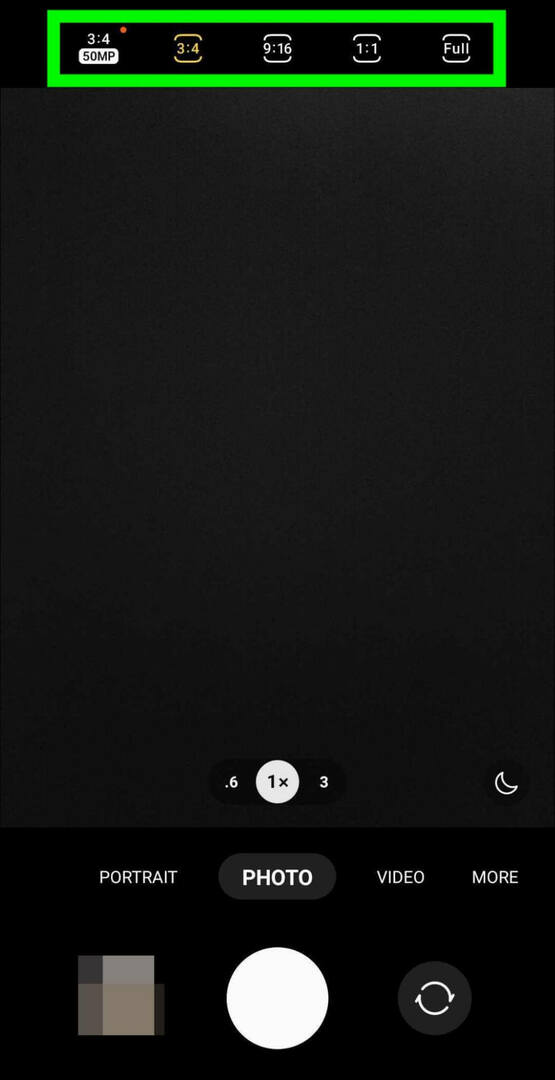
Bár az utómunkálatok során természetesen levághatja a fényképet és módosíthatja a képarányt, gyakran könnyebb kiválasztani a megfelelő képarányt, mielőtt elkészítené a felvételt. Fénykép készítése előtt nyissa meg a fényképezőgép beállításait, és válassza ki a képarányt.
Harmadik szabálya
Csábító, ha a fénykép fő elemét közvetlenül a keret közepére szeretnéd helyezni. Néha ez jó ötlet (lásd szimmetria). Más esetekben azonban a harmadszabály használata vizuálisan érdekesebbé teheti a kompozíciót.
Amikor elkészíti a felvételt, egy rács segítségével ossza fel a képet harmadokra – függőlegesen és vízszintesen. Ezután helyezze a személyt, terméket vagy műveletet a négy pont közül egy vagy több helyre, ahol a rácsvonalak metszik egymást.
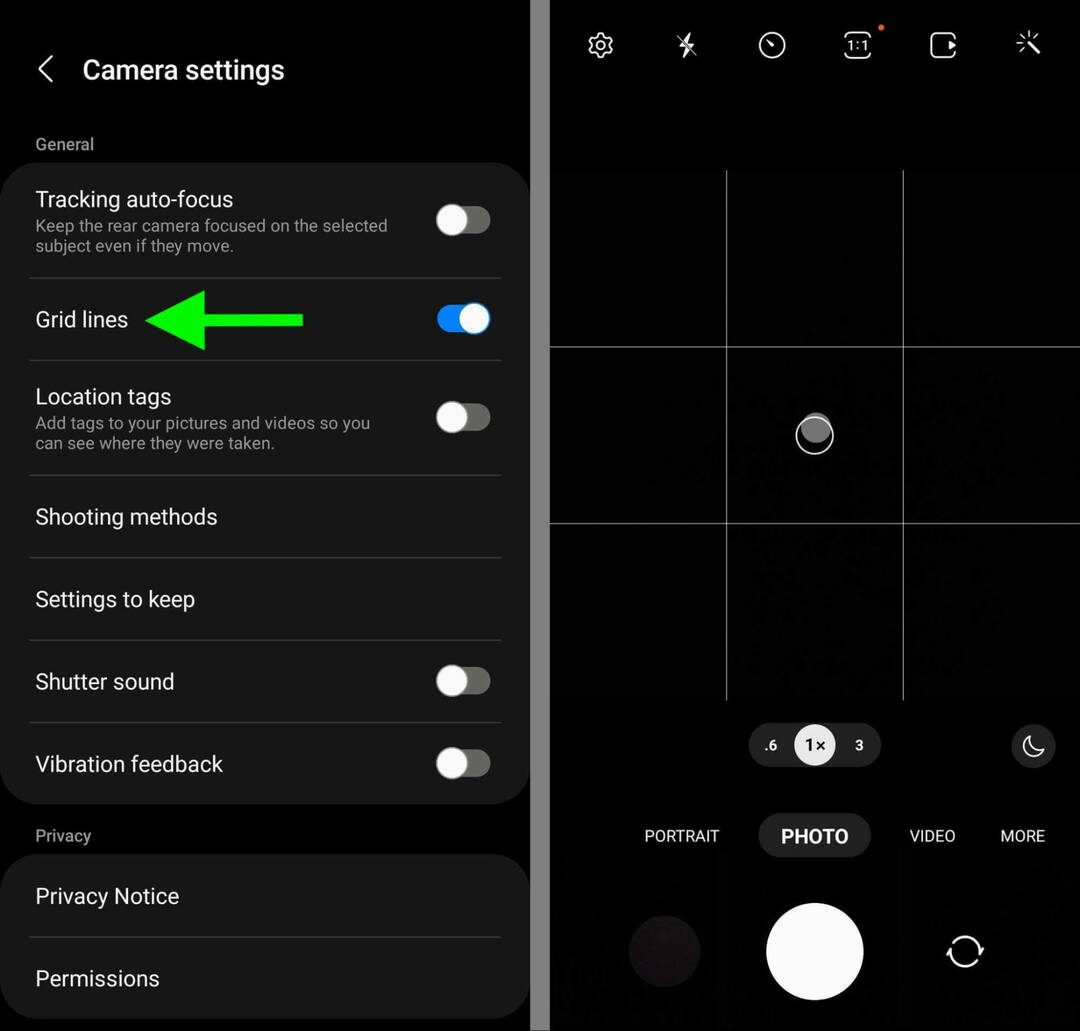
A legtöbb kameraalkalmazás beépített rácsot tartalmaz, amelyet bekapcsolhat a kompozíció irányításához. Nyissa meg mobileszköze kameraalkalmazását, tekintse meg a beállításokat, és kapcsolja be a rács opciót. Ez a funkció a szimmetrikus kompozíció beállításában is segíthet (lásd alább).
A natív Instagram-kamera egy rácsot is automatikusan megjelenít. Fontos azonban megjegyezni, hogy a beépített kamera csak 1:1-es képeket támogat, így a 4:5-ös képekhez másik kameraalkalmazást kell választania.
Szimmetria
A függőleges és vízszintes szimmetriájú fotók tökéletesen kiegyensúlyozottnak tűnnek, ami hihetetlenül vonzó lehet a közönség számára. A kameraalkalmazás rácsja nagy segítséget jelenthet a szimmetrikus felvételek beállításában.
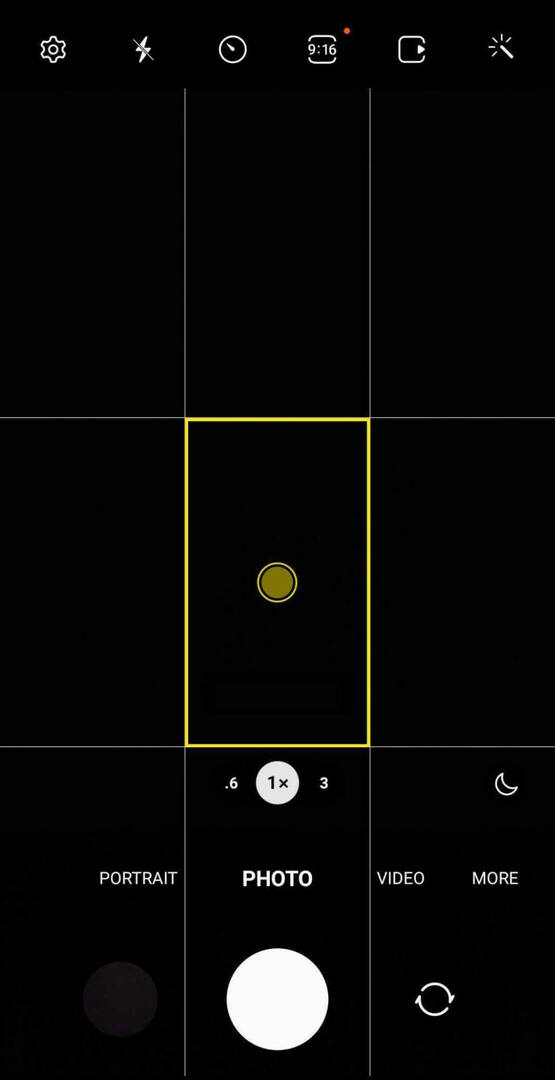
Helyezze a témát a keret közepére – a rács közepére. Ezután a rácsvonalak segítségével állítsa sorba a fénykép függőleges és vízszintes elemeit.
Keretezés
A fenti kompozíciós szabályok betartása segíthet a téma vizuálisan lenyűgöző keretezésében. De néha egy keret beillesztése a kompozícióba még hasznosabb lehet a nézők szemének irányításához.
Útmutató az üzlet jövőjéhez

A Web3 reneszánsza új lehetőségeket nyit a vállalkozók, alkotók és marketingesek előtt, akik készek elfogadni a változásokat. De kiben bízhat?
Bemutatkozik a Crypto Business Conference; prémium rendezvény mindenkinek, aki meg akarja tanulni, hogyan kell a Web3-at a vállalkozása javára használni.
Csatlakozzon hozzánk a napfényes San Diego-ban, Kaliforniában, a világ első kriptokonferenciájára az üzleti úttörőknek… nem a pénzügyek és a technológiai nerdek számára. Megvalósítható, üzletépítő ötleteket kaphat a bevált innovátoroktól – minden technikai szakzsargon nélkül.
IGÉNYELD AZ ÜLÉSÉTA képkeretek, ablakok, ajtók, építészeti elemek és természetes alkotóelemek mind plusz keretezési réteget adhatnak Instagram-fotóihoz. A felvétel elkészítésekor keresse meg a módját, hogyan adhatja hozzá ezen elemek valamelyikét a kompozícióhoz.
Expozíciós beállítások
A fotózás megkezdése előtt érdemes ellenőrizni a fényképezőgép alkalmazásának expozíciós beállításait is. Bár sok képszerkesztő alkalmazás lehetővé teszi az expozíció beállítását az utómunka során, lehetetlen visszaállítani azokat a részleteket, amelyek nem szerepelnek az eredeti fotón.
A felvétel sorba rendezésekor koppintson a képernyőre, hogy megmondja a fényképezőgépnek, hová kell fókuszálnia. Ezután húzza az expozíciós csúszkát balra vagy jobbra az expozíció növeléséhez vagy csökkentéséhez.
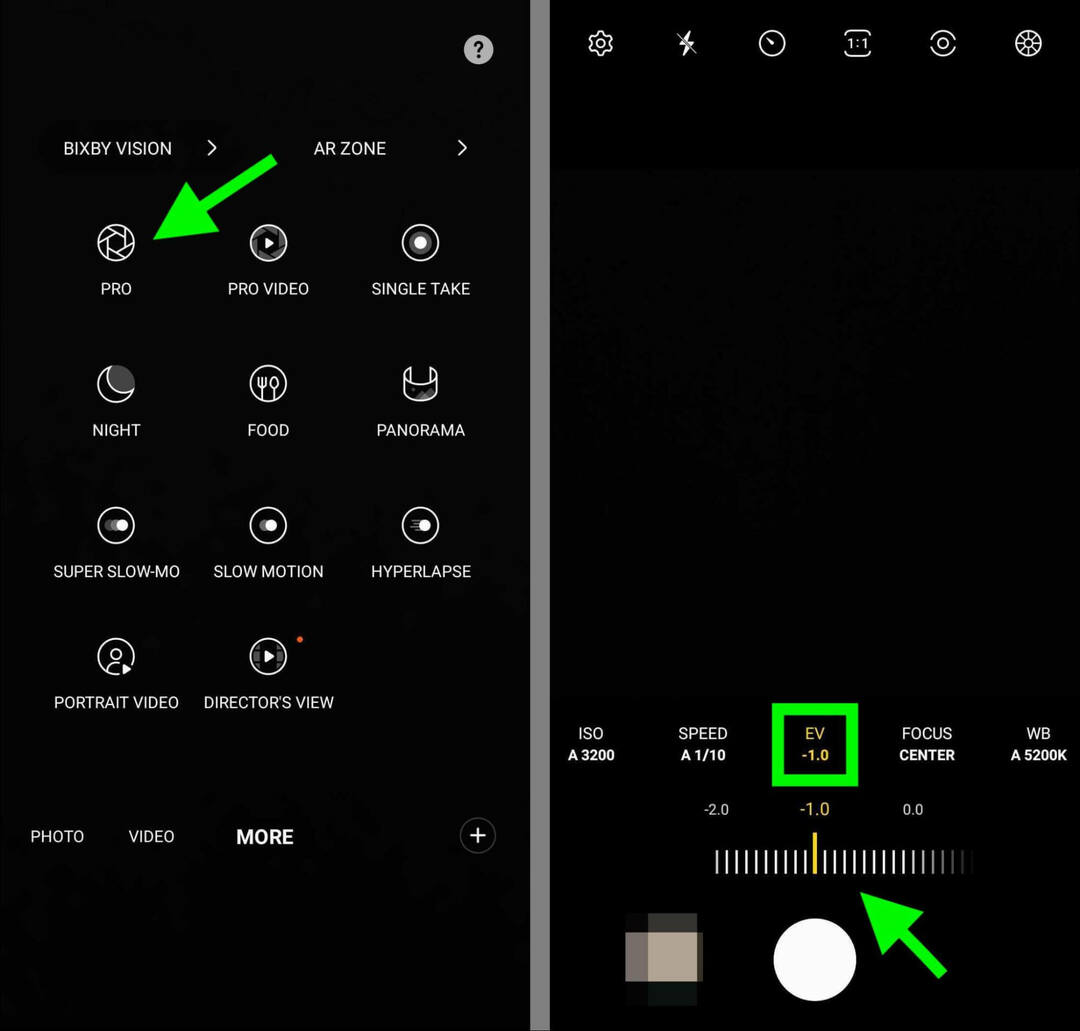
Ha eszköze hajlamos túlexponálni a fényképeket, és elveszti a legfontosabb részleteket, használhatja a kameraalkalmazás profi módját is az expozíciós beállítások módosításához. Például ahelyett, hogy az expozíciós értéket (EV) 0,0-ra állítaná, tárcsázza le egészen -1,0-ig a részletek megőrzéséhez. Ezután az utómunkában használja az alábbi kiemelési és árnyékolási tippeket a megjelenés finomhangolásához.
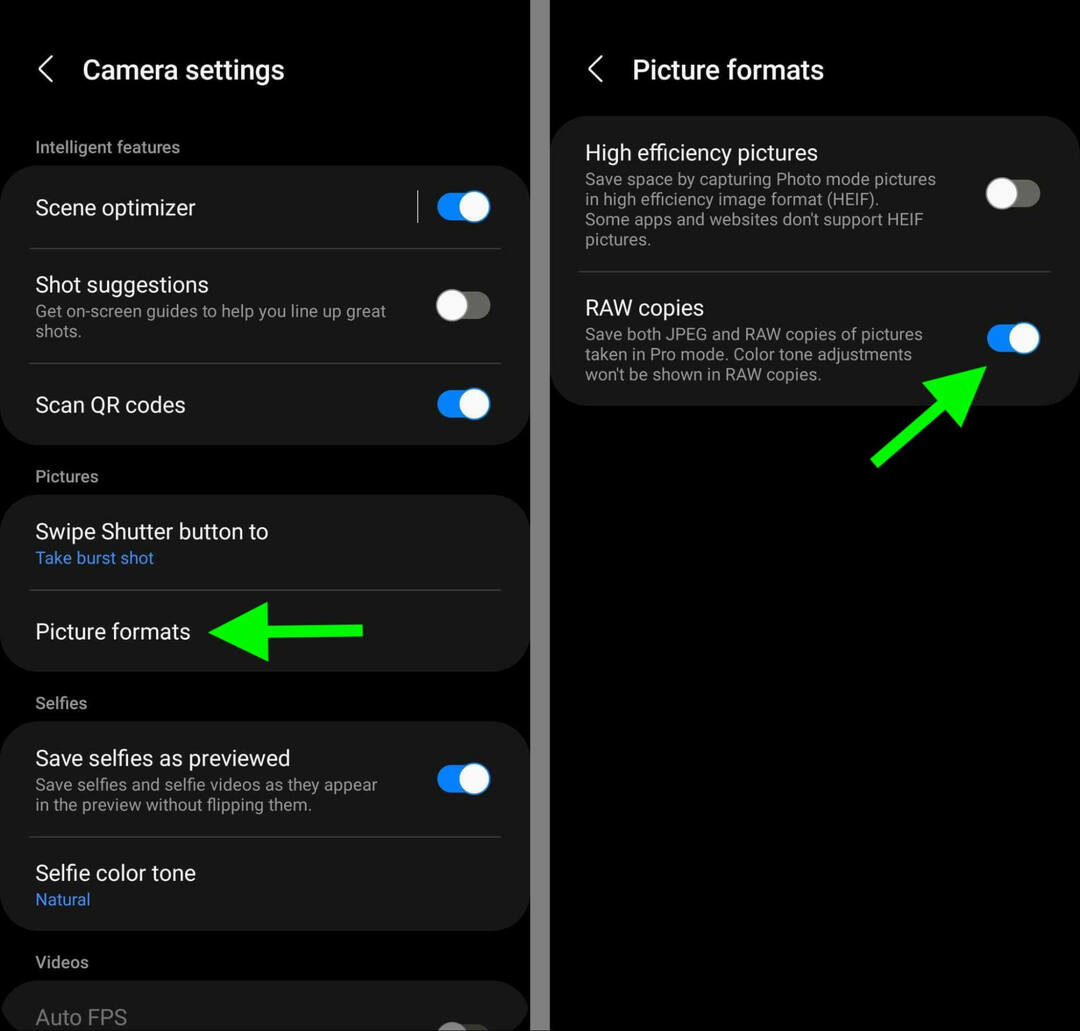
A kameraalkalmazás beállításakor az is hasznos, ha az alapértelmezett JPG fájlok mellett engedélyezi a RAW formátumú képeket is. Ha a fényképezőgép RAW képfájlokat készít, sokkal több hely jut az expozíció korrekciójára az utómunkálatok során.
Fehér egyensúly
Az expozícióhoz hasonlóan az utómunka során legalább bizonyos mértékig beállíthatja a fehéregyensúlyt. De sokkal egyszerűbb a kép színének vagy telítettségének finomhangolása, ha a fehéregyensúly már megfelelő.

A fehéregyensúly módosításához lépjen be a fényképezőgép beállításaiba, vagy engedélyezze a Pro módot. Ezután kapcsolja át a fehéregyensúlyt, ne feledje, hogy a nagyobb számok általában kékebbnek (hidegebbnek) tűnnek, míg az alacsonyabb számok inkább narancssárgának (melegnek) tűnnek.
Ha az eszköz kameraalkalmazása nem teszi lehetővé a fehéregyensúly beállítását, vagy ha ezeket a beállításokat az utómunka során kell módosítania, szüksége lesz egy harmadik féltől származó alkalmazásra. Az Instagram nem rendelkezik beépített szerkesztőeszközökkel ezekhez a beállításokhoz, de az ingyenes képszerkesztő alkalmazások, például a Snapseed igen.
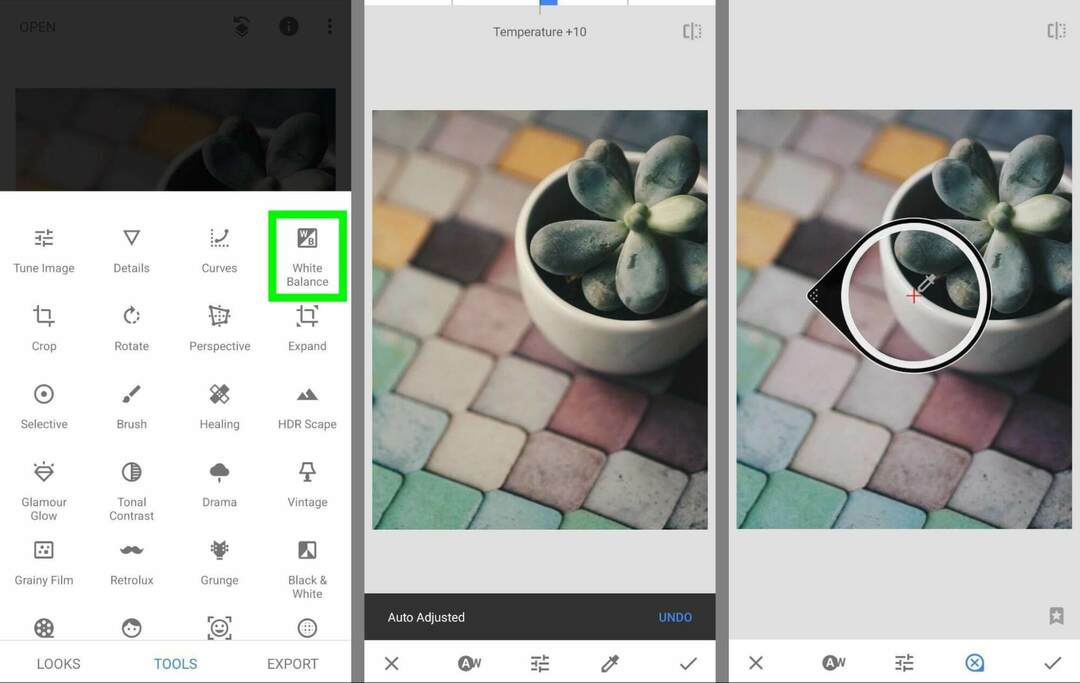
Nyissa meg a fényképet a Snapseed alkalmazásban, és válassza az Eszközök tálcát. Érintse meg a Fehéregyensúly gombot, majd az AW gombot az automatikus beállításhoz. A csúszkát a kézi beállításhoz is elhúzhatja, vagy a csepegtető segítségével beállíthatja a fénykép fehéregyensúlyát.
Képek szerkesztése az Instagramon: 15 natív Instagram-fotó Szerkesztési funkciók
Még akkor is, ha a fehéregyensúly, az expozíció és a kompozíció megfelelő, érdemes Instagram-fotóit néhány szerkesztéssel javítani a közzététel előtt. A mobilalkalmazás fotószerkesztője több mint egy tucat szerkesztőeszközzel rendelkezik, amelyek segítségével az Instagram-bejegyzésekben szereplő fényképek kiemelkedhetnek, és leköthetik a közönség figyelmét.
A szerkesztőeszközök eléréséhez nyissa meg az Instagram alkalmazást, és hozzon létre egy új bejegyzést. Tölts fel egy képet, vagy használd a natív kamerát új fénykép készítéséhez. Ezután érintse meg a jobbra nyilat a szerkesztési lehetőségek megtekintéséhez és a fényképszerkesztés megkezdéséhez.
#1: Szűrők
Az Instagram szűrőbeállításai lehetővé teszik, hogy egyetlen koppintással egy csoport fotószerkesztő beállítást alkalmazzon a képére. A legtöbb telítettség, kontraszt és fényerő beállítást tartalmaz, de néhányan az általános színt is módosítják.
A pozitív oldalon a szűrők időt takaríthatnak meg, és egységes stílust alkalmazhatnak az Instagram-rácson. Fontos azonban észben tartani, hogy minden vállalkozás hozzáfér ugyanahhoz a 20 szűrőhöz, így a képei úgy nézhetnek ki, mint mindenki másé.
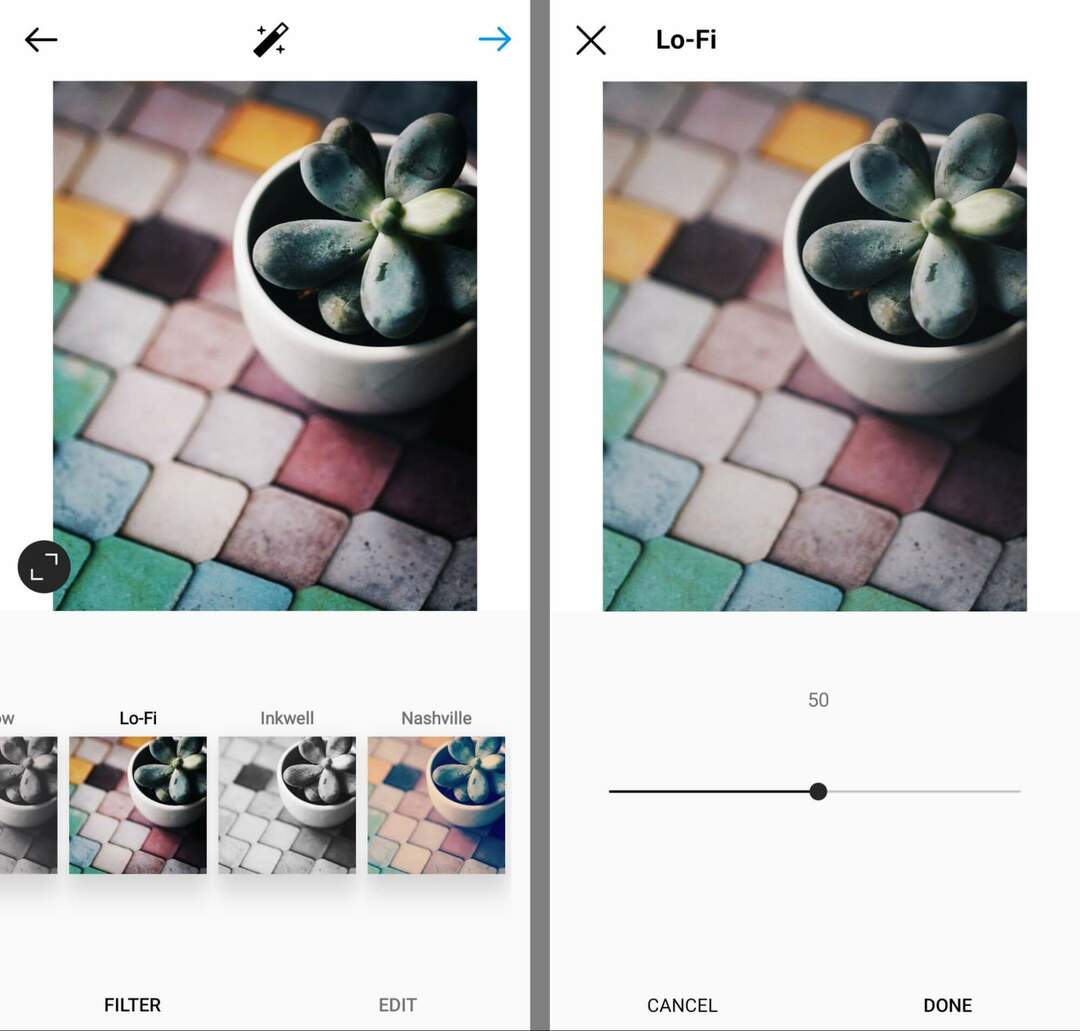
A legjobb eredmény érdekében fontolja meg egy szűrő használatát kiindulási pontként. Koppintson duplán bármelyik szűrőre az intenzitás beállításához. Alapértelmezés szerint az Instagram 100%-ban alkalmazza a szűrőket, de le is tárcsázhatja, hogy kevésbé extrém hatást érjen el. Ezután használja az alábbi szerkesztőeszközöket Instagram-fotóinak finomhangolásához, és gondoskodjon arról, hogy azok egyediek legyenek.
#2: Lux
Mielőtt elkezdené a fotók kézi szerkesztését, érintse meg a varázspálcát a képernyő tetején. Ez a gomb megnyitja az Instagram lux eszközét, amely egy másik egyszerű módot kínál szemet gyönyörködtető képek létrehozására. Használhatja a lux eszközt önmagában vagy a beépített szűrők mellett.
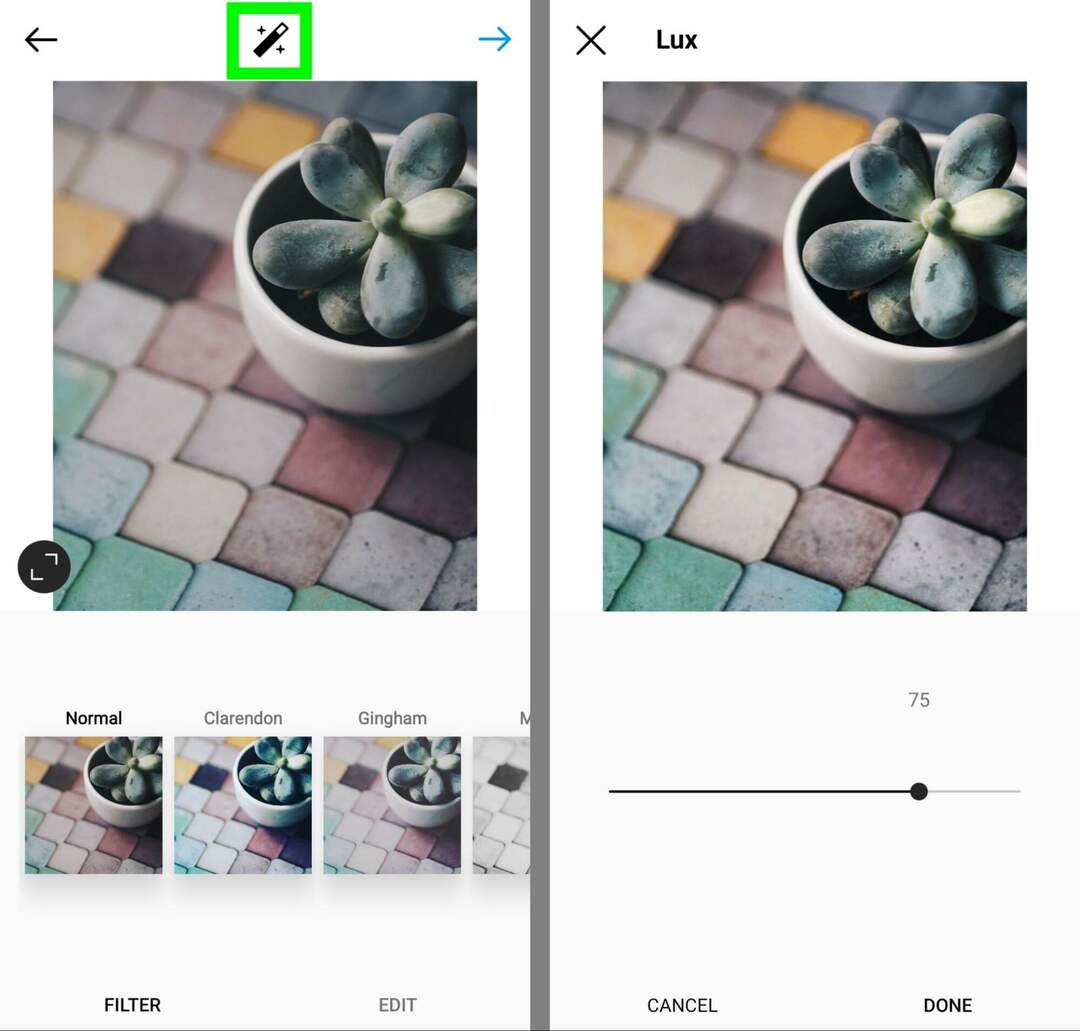
A szűrőkhöz hasonlóan a lux eszköz számos előre beállított beállítást alkalmaz, beleértve a telítettséget, a kontrasztot és az élességet. Ezek a funkciók együttesen élénkebbé teszik a képeket. Ha valóban fel akarja tenni Instagram-fotóit, alkalmazza a lux szűrőt, majd manuálisan tárcsázza még jobban ezeket a funkciókat.
#3: Állítsa be
Ezután érintse meg a Szerkesztés lapot a fényképek manuális módosításához. A beállító eszköz ideális a képek tájolásának megváltoztatásához a képarány megőrzése mellett. Az enyhén ferde képeket is kiegyenesítheti, így úgy tűnhet, mintha tökéletes felvételt készített volna.
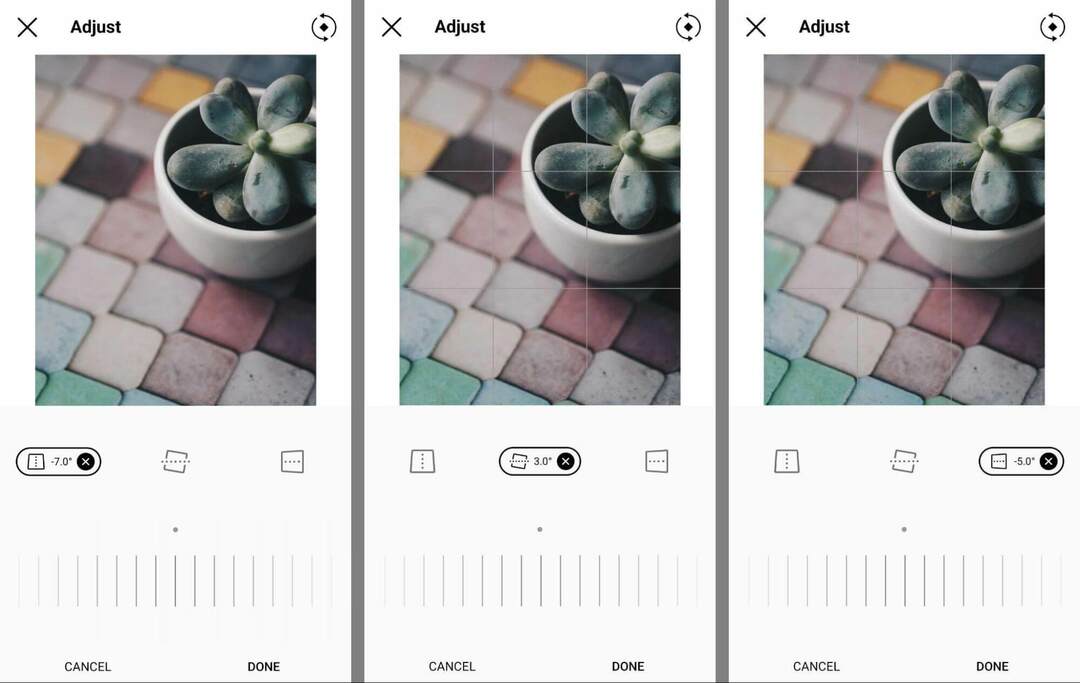
Ezenkívül a beállító eszközzel módosíthatja a fénykép szögét. Koppintson a függőleges vagy vízszintes eszközre, és használja a csúszkát, hogy a fotó felső, alsó, bal vagy jobb oldala közelebb jelenjen meg a néző számára.
#4: Fényerő
A kép fényerejének növeléséhez vagy csökkentéséhez érintse meg a Fényerő eszközt. Alapértelmezés szerint a fényerő szintje 0. Növelheti 100-ra, hogy több fényt adjon, vagy csökkentse –100-ra a fény eltávolításához.
Indítson el közösségi projekteket gyorsabban és egyszerűbben
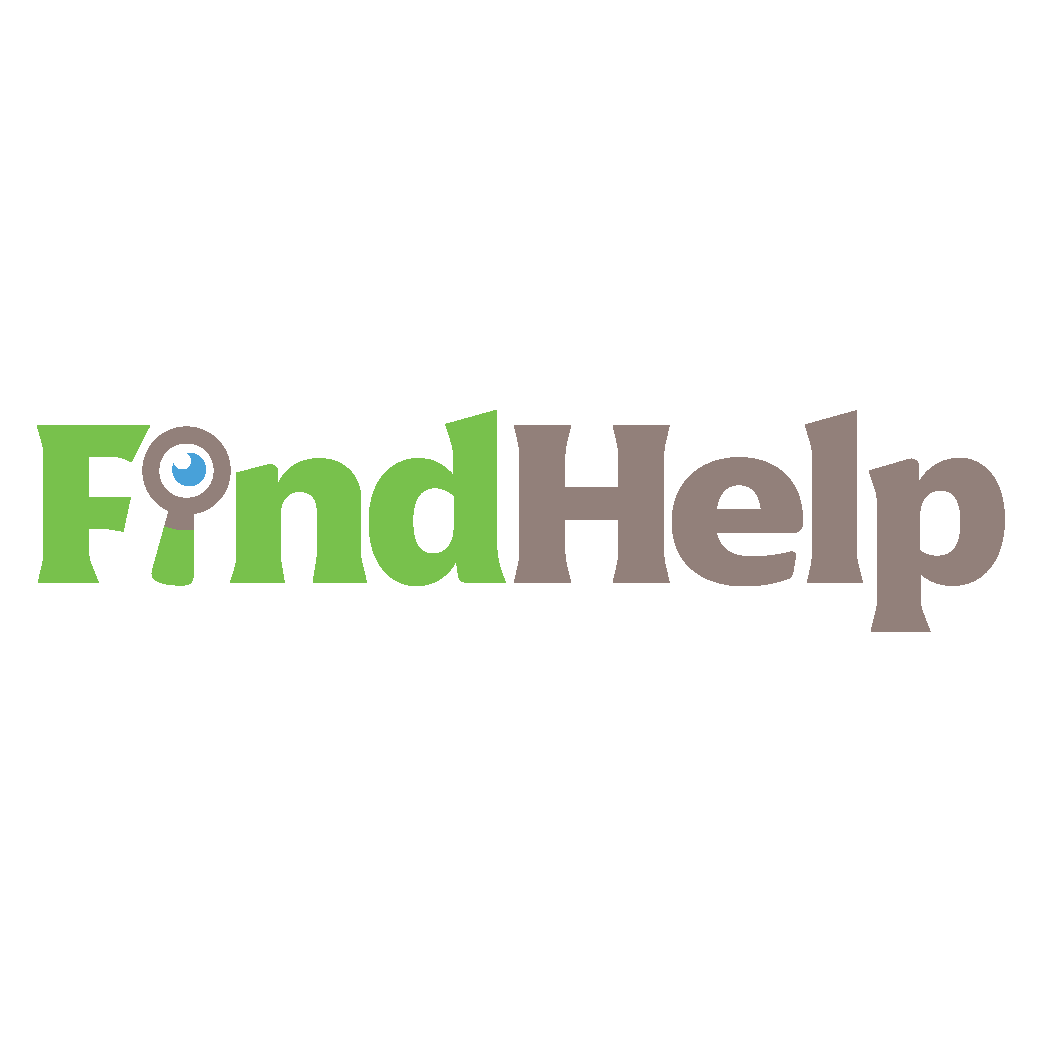
Tartalomkészítőt, kampánymenedzsert vagy stratégát keresel közösségi csatornáidhoz vagy egy különleges projekthez?
Néhány kattintással megtalálhatja a megfelelő szakértőt még a legbonyolultabb projektekhez vagy kampányokhoz is az új FindHelp piacterünkön. Több ideje lesz arra, hogy vállalkozása más területeire összpontosítson anélkül, hogy feláldozná társadalmi jelenlétét. Böngésszen a magasan képzett Facebook- és Instagram-szakértők között még ma.
KERESS SEGÍTSÉGET MA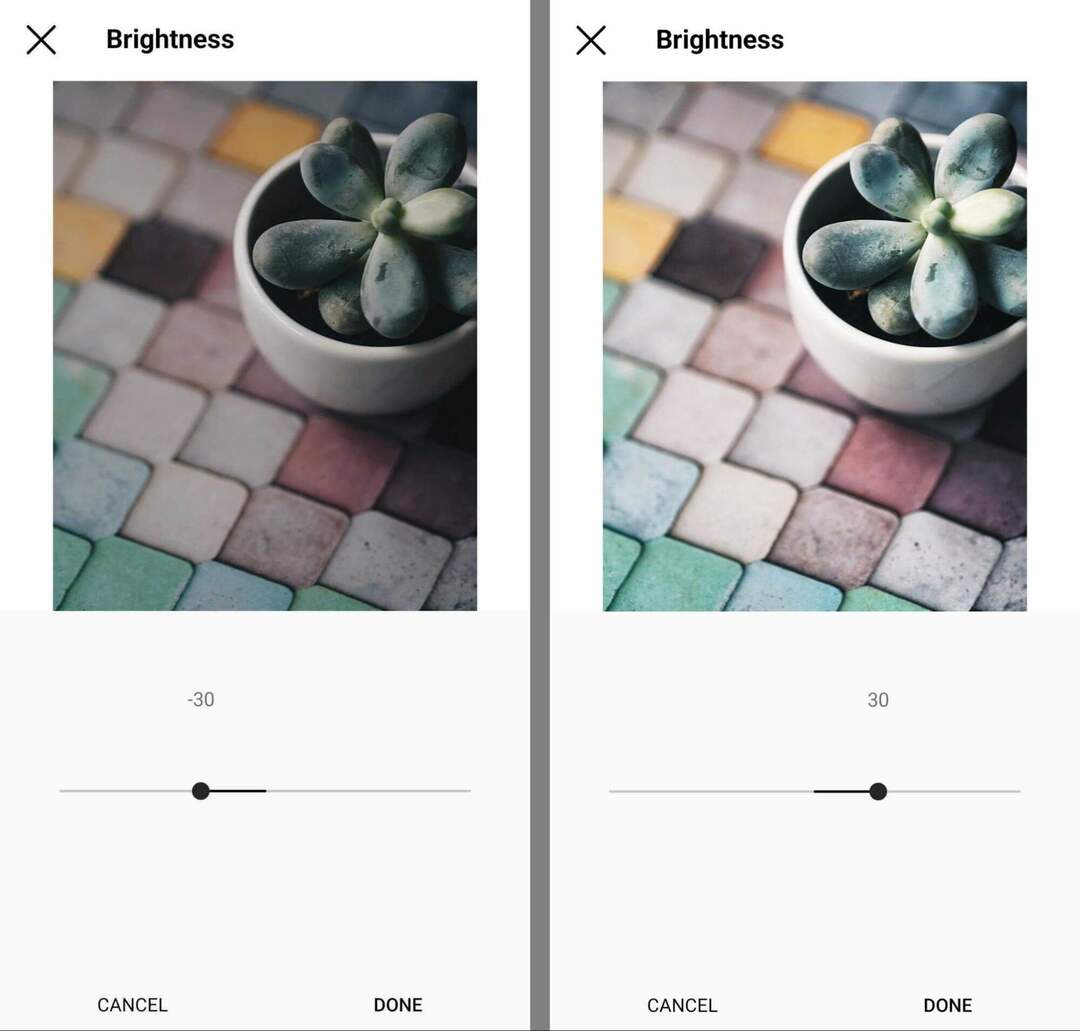
Ha az eredeti képe túl- vagy alulexponált volt, a fényerő beállítása egyszerű módja ennek a gyakori probléma kompenzálására. A kép tökéletesítéséhez tervezze a fényerő-szerkesztések kombinálását más, az expozícióhoz kapcsolódó eszközökkel, például a kontraszttal, az árnyékokkal és a csúcsfényekkel.
#5: Kontraszt
A fényerőhöz hasonlóan a kontraszt eszköz lehetővé teszi, hogy a kontrasztot 100-al felfelé vagy lefelé tárcsázza. A kontraszt növelésével lényegében több különbséget ad a fénykép alkotóelemei között, így a tónusok hatékonyan kiemelkednek egymással. A nagyobb kontrasztú képek általában élesebbnek tűnnek, és könnyebben értelmezhetők, ami vonzó lehet a közönség számára.
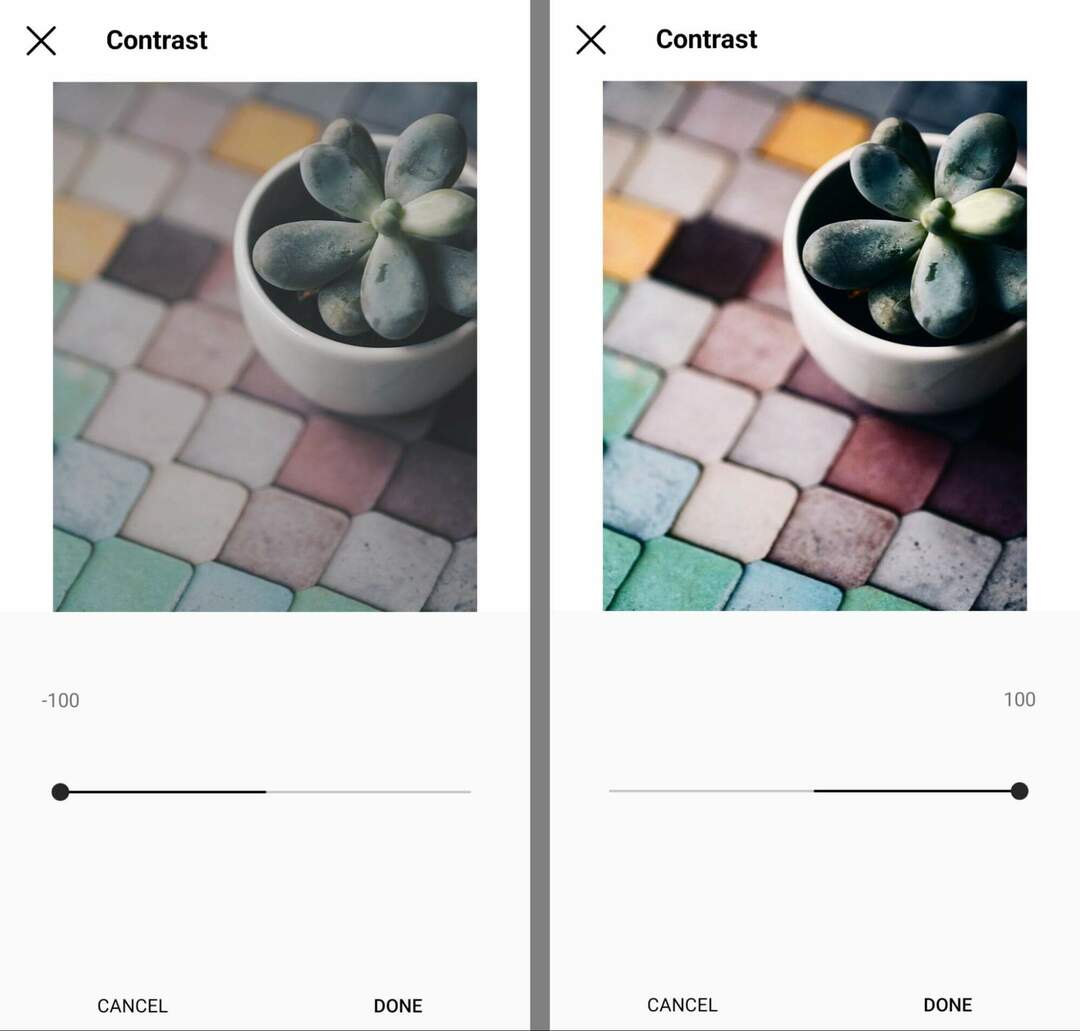
Ha csökkenti a kontrasztot, a tónusok jobban hasonlítanak egymáshoz. Az alacsonyabb kontrasztú képek némának vagy álomszerűnek tűnhetnek, de egy pillantással nehezebb lehet feldolgozni.
#6: Szerkezet
Az Instagram szerkezeti eszköze növeli az élességet, és pontosabbá teszi a textúrákat a fotón. Alapértelmezés szerint ez a szerkesztőeszköz 0. A fénykép részleteinek élesítéséhez a csúszkával akár 100-ra is növelheti a szerkezetet.
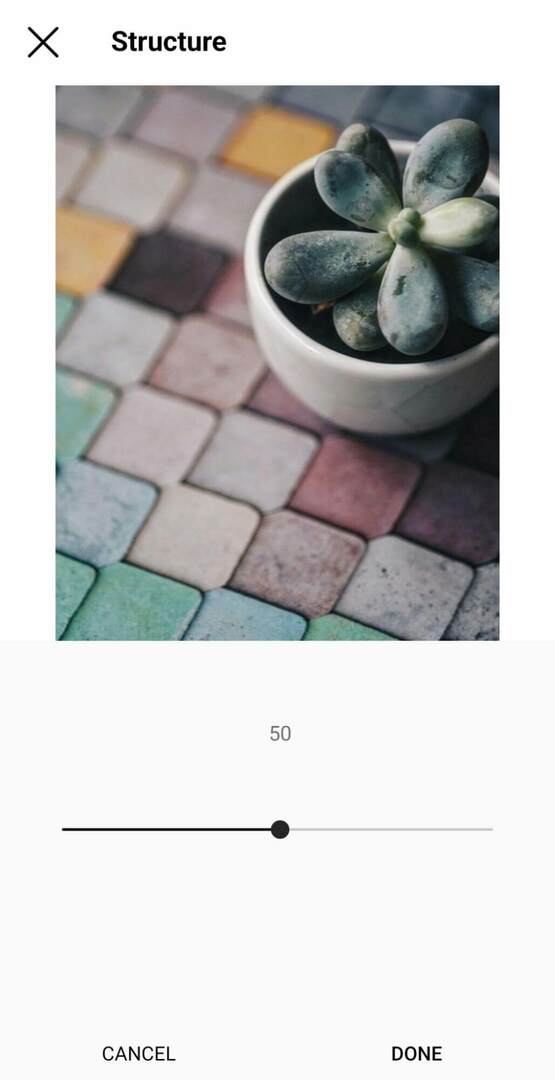
Ha a fotó témája nem definiálható, vagy ha szeretné kiemelni a képen a textúrákat, érdemes ezt a szerkesztőeszközt mértékkel használni. Ne vigye túlzásba a szerkezeti eszközt, mert a túlzott textúra természetellenesnek tűnhet, ami elvonhatja a figyelmet.
#7: Melegség
Az Instagram melegítő eszköze beállítja a fényképek tónusát. Növelje a melegséget, hogy narancssárga tónusokat adjon a fényképéhez, vagy csökkentse azt, hogy kékes árnyalatot adjon. Ha az eredeti fénykép fehéregyensúlya ki van kapcsolva, a melegítő eszköz segítségével természetesebb tónust alakíthat ki.
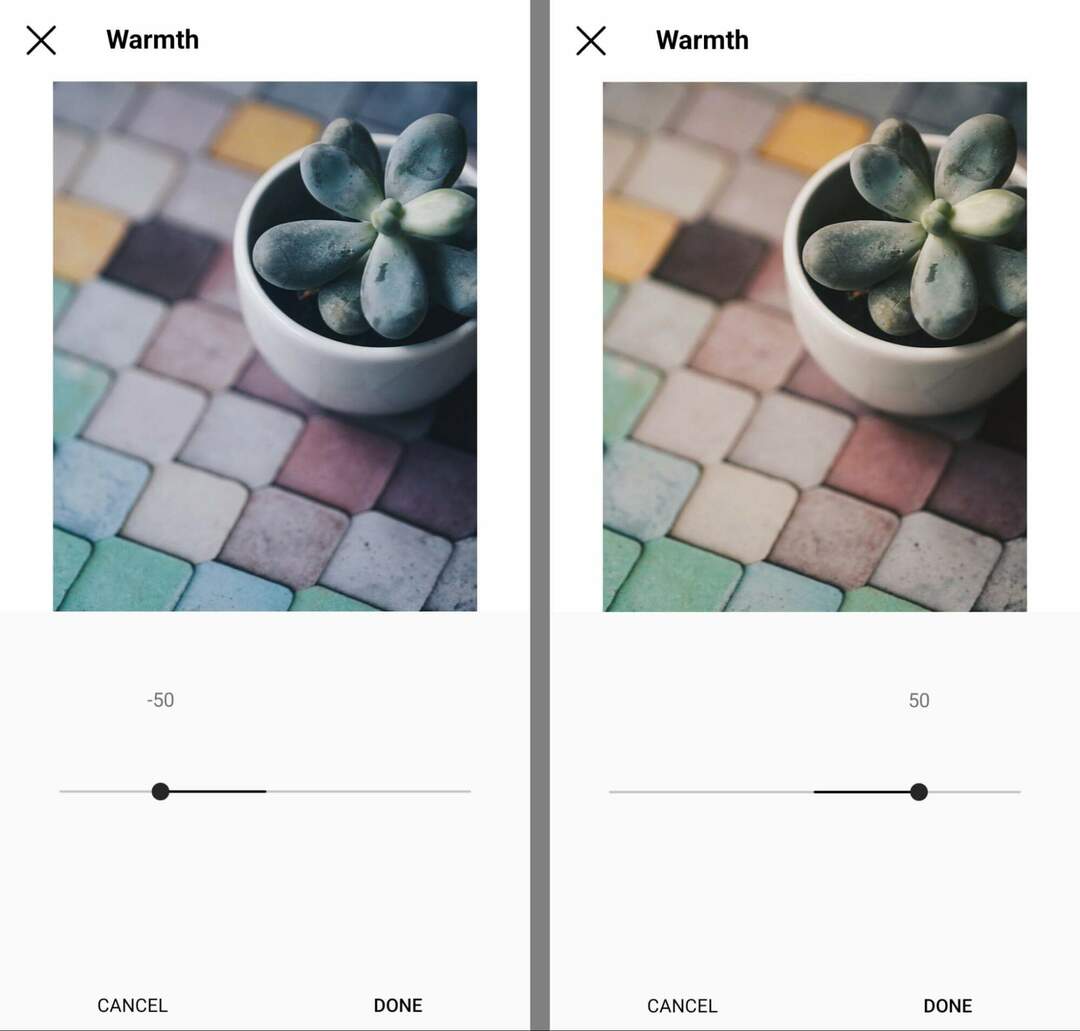
#8: Telítettség
Az Instagram telítettségi eszköze módosítja a kép színeinek intenzitását. Tárcsázza 100-ig, hogy a színek koncentráltabbak legyenek. Alternatív megoldásként csökkentse –100-ra a színek teljes eltávolításához, és fekete-fehér (monokróm) képet hozzon létre.
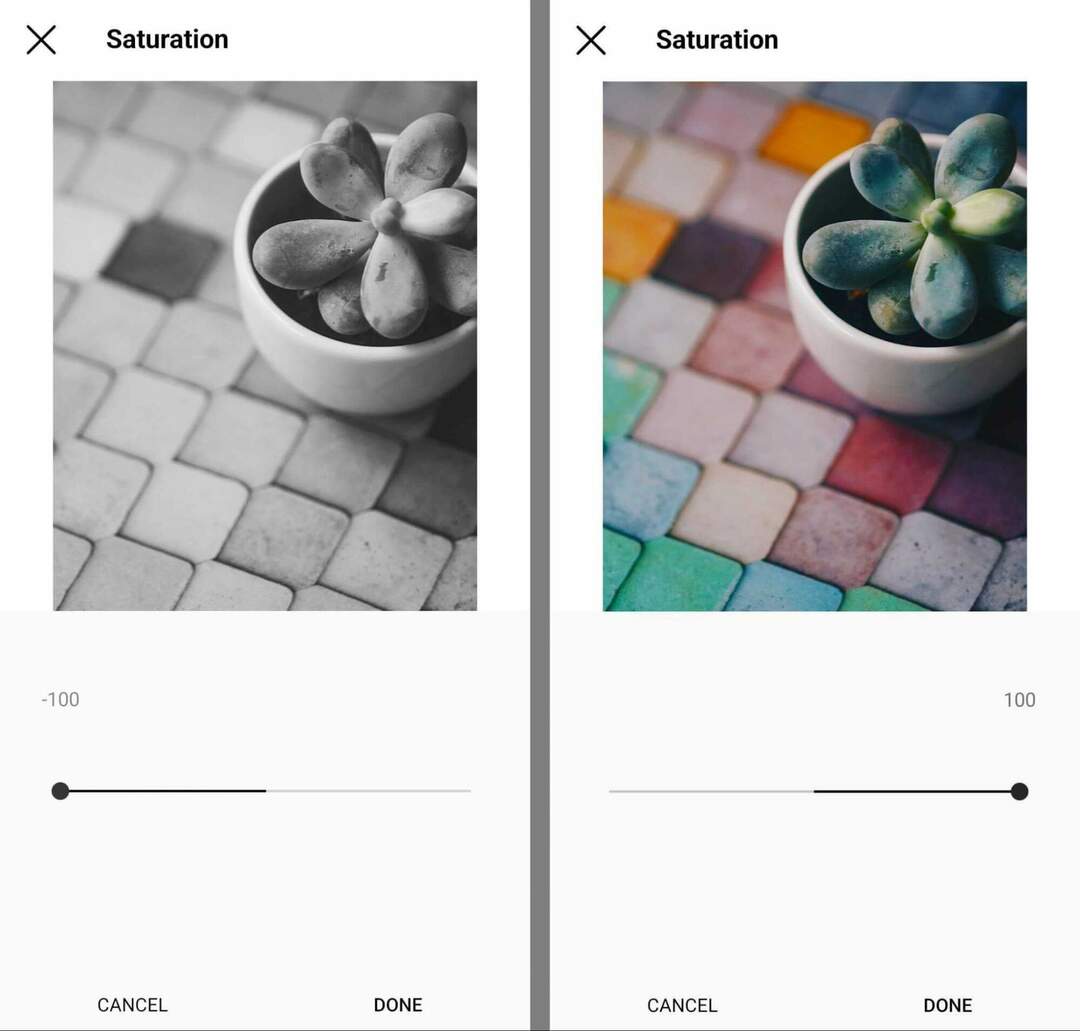
A telített képek mélyebb tónusai könnyebben kiemelkednek a feedben. Mégis fontos, hogy mértékkel használjuk a telítettséget, különösen akkor, ha a képek valósághűnek tűnnek; például amikor termékfotókat tesz közzé.
#9: Szín
Míg az Instagram melegítő eszköze narancssárga vagy kék árnyalatot ad a képeknek, a színeszközzel jobban szabályozhatja a fotóhoz hozzáadott árnyalatot. Az Instagram színeszközzel nyolc tónus közül választhatsz, amelyek átfogják a szivárvány teljes spektrumát.
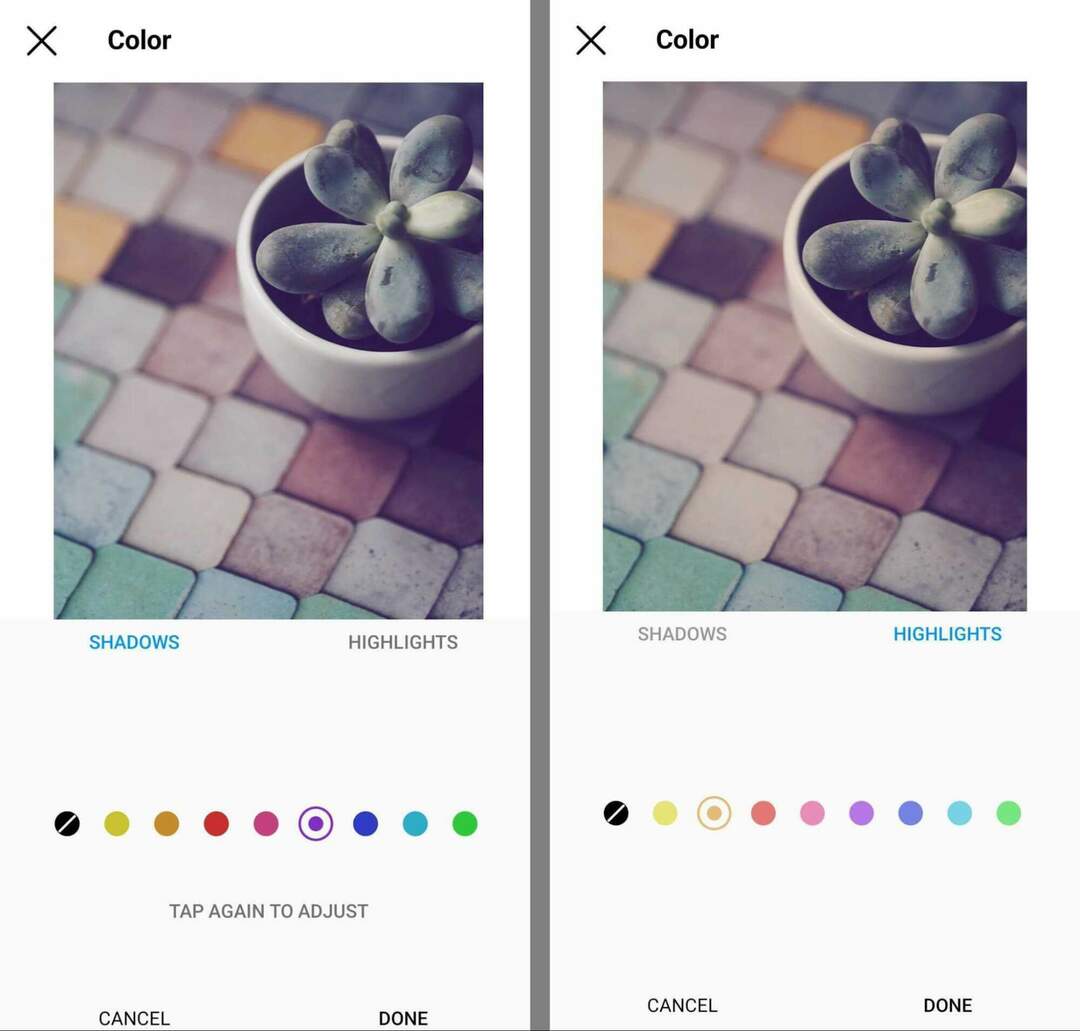
Az Instagram-fotók szerkesztésekor azt is választhatja, hogy a színt a kép árnyékaira vagy csúcsfényeire alkalmazza. Más szóval, színt adhat a fénykép legsötétebb vagy legvilágosabb részeihez. Koppintson duplán bármelyik színbeállításra, hogy hozzáférjen egy csúszkához, amely 0 és 100 között állíthatja be az intenzitást.
#10: Elhalványul
Ha fotóit szerkeszti az Instagram elhalványító eszközzel, lágyabb jegyet kölcsönözhet nekik. Ez az eszköz enyhén csökkenti a telítettséget és a kontrasztot, hogy a textúrák mérsékeltebbé váljanak, így a képek összességében simábbnak tűnnek. Egyszerű javítást kínál a túl durvának vagy textúrájúnak tűnő képekhez.
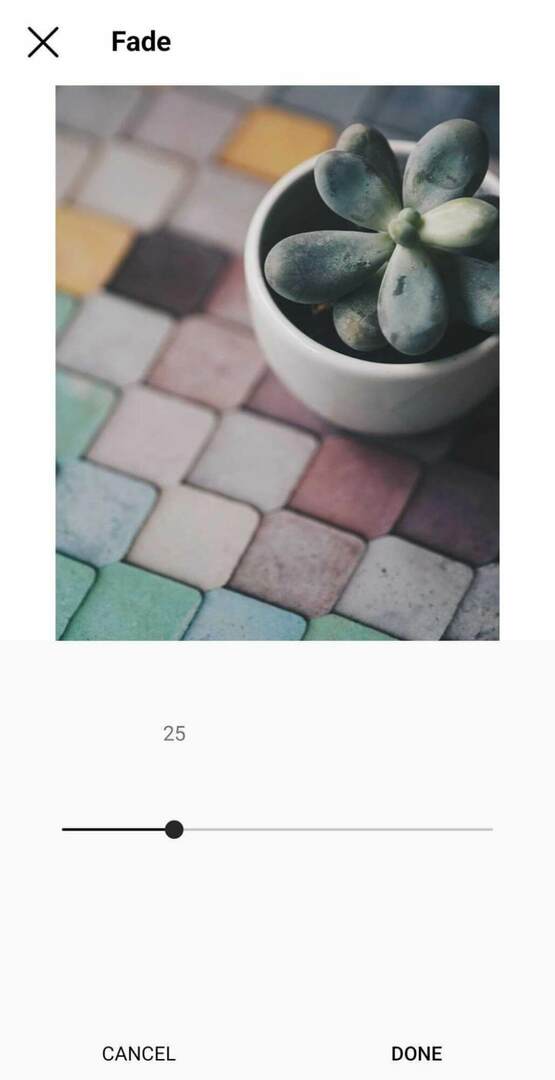
#11: Fénypontok
Bár az Instagram nem rendelkezik kifejezetten az expozícióhoz készült képszerkesztő eszközzel, a csúcsfények és árnyékok eszközök segíthetnek az expozícióval kapcsolatos problémák megoldásában. A kiemelés eszközzel világosíthatja vagy sötétítheti a kép legvilágosabb részeit. A csúszka –100 és 100 között mozog.
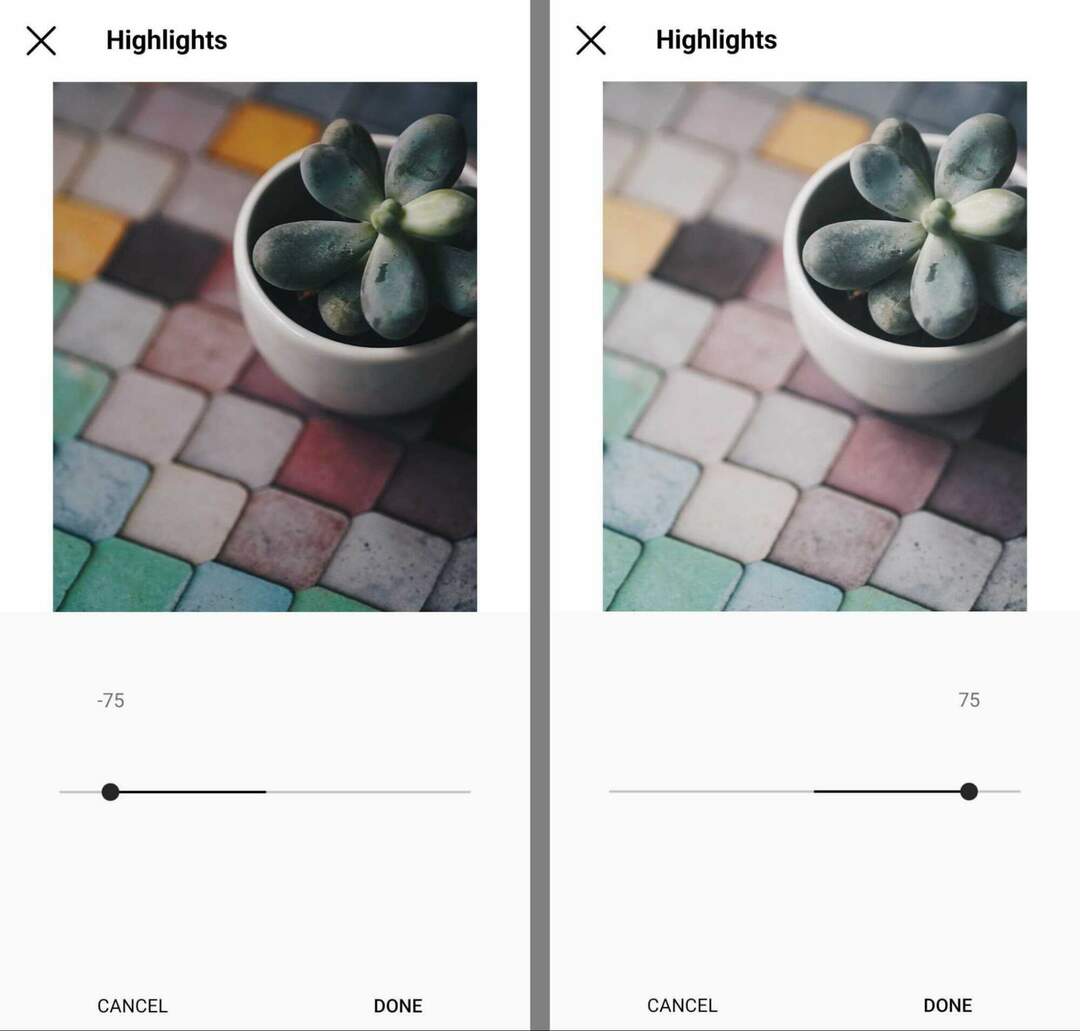
Ha az Instagram kiemelő eszközét használja a képek élénkítésére, ügyeljen arra, hogy ne vigye túlzásba. A túlzott kiemelés általában elvonja a nézők figyelmét, és eltávolíthatja a fényképek részleteit, így azok kimosottnak tűnnek.
#12: Árnyak
Míg az Instagram kiemelő eszköz a kép legvilágosabb részeit kezeli, az árnyékok eszköze módosítja a kép sötét területeit. Húzza balra a csúszkát az árnyékok sötétítéséhez, de ügyeljen az összetört árnyékokra – teljesen fekete területekre, amelyekből hiányoznak a részletek.
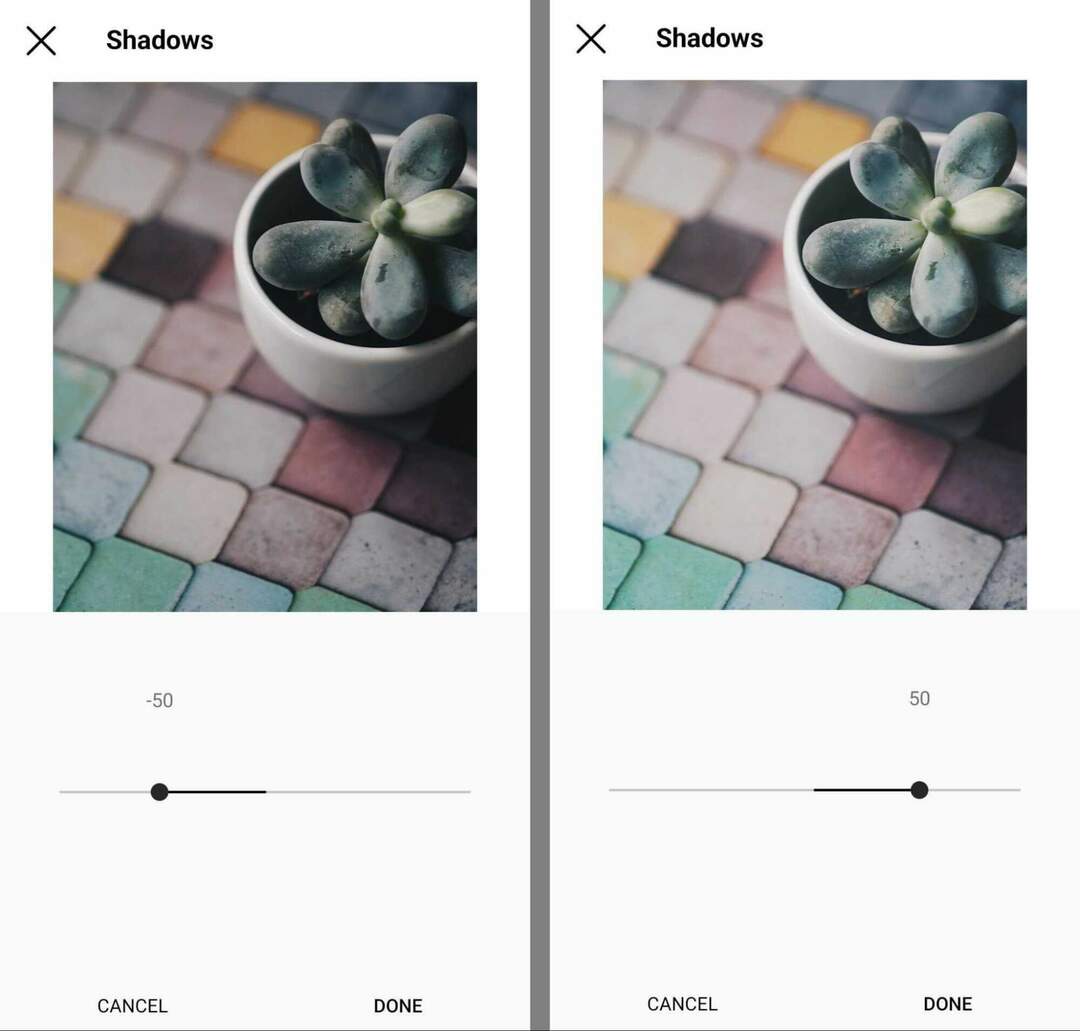
A kép árnyékainak világosabbá tételéhez húzza jobbra a csúszkát. Az árnyékok világosabbá tételével kiemelheti a finom részleteket, és kezelheti az alulexponált problémákat.
#13: Vignetta
Az Instagram matrica eszközt úgy tervezték, hogy sötétítse a fotók széleit, miközben megőrzi a világosabb tónusokat a közepén, így kissé vintage megjelenést kölcsönöz nekik. Alapértelmezés szerint a matrica 0-ra van állítva. A csúszkával 100-ig tárcsázhatja.
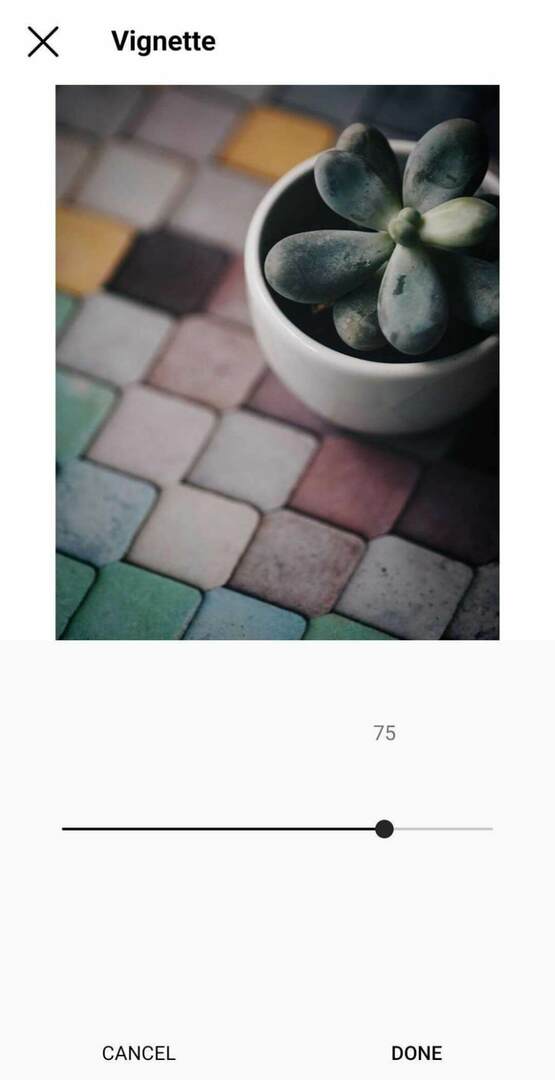
Ez az eszköz különösen akkor hasznos, ha a közönség tekintetét a kép széleitől a közepe felé szeretné irányítani. De a legjobb, ha kihagyja ezt az eszközt, ha a fotó a harmadszabályt használja, vagy ha olyan fókuszpontja van, amely nem a kép közepén van.
#14: Tilt Shift
Az Instagram tilt shift eszközével módosíthatja a fénykép mélységélességét, hatékonyan megváltoztatva a kép fókuszát, és elmoshatja a környező területeket. A sugárirányú döntés egy kör alakú területre fókuszál, míg a lineáris dőlés fókuszvonalat hoz létre a fényképen.
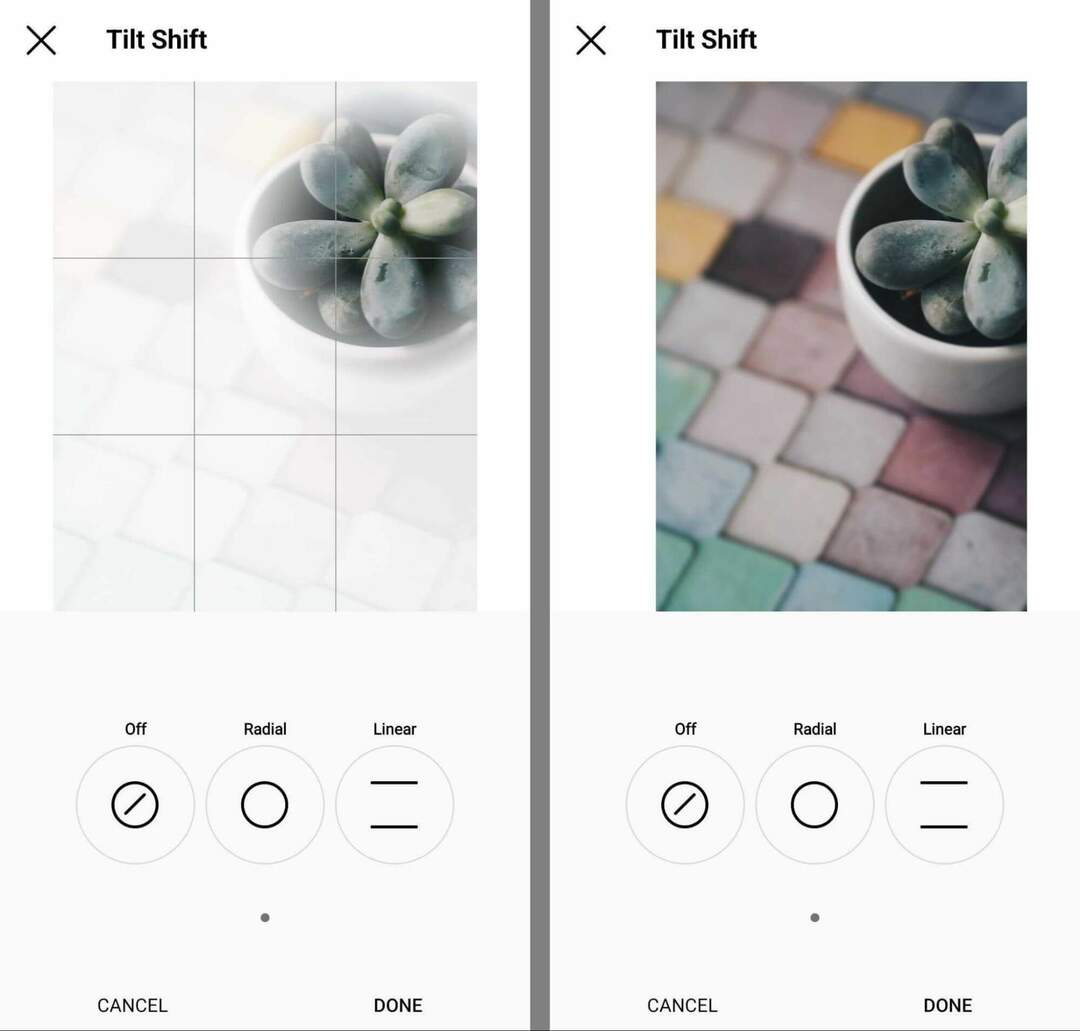
Mindkét Instagram-eszköz lehetővé teszi a fókuszpont kiválasztását, amely bárhol lehet a képen. Ügyeljen arra, hogy ezek az eszközök nem négyzet alakú (1:1) képeket vágnak ki, ami sok információ elvesztését eredményezheti a fényképekről.
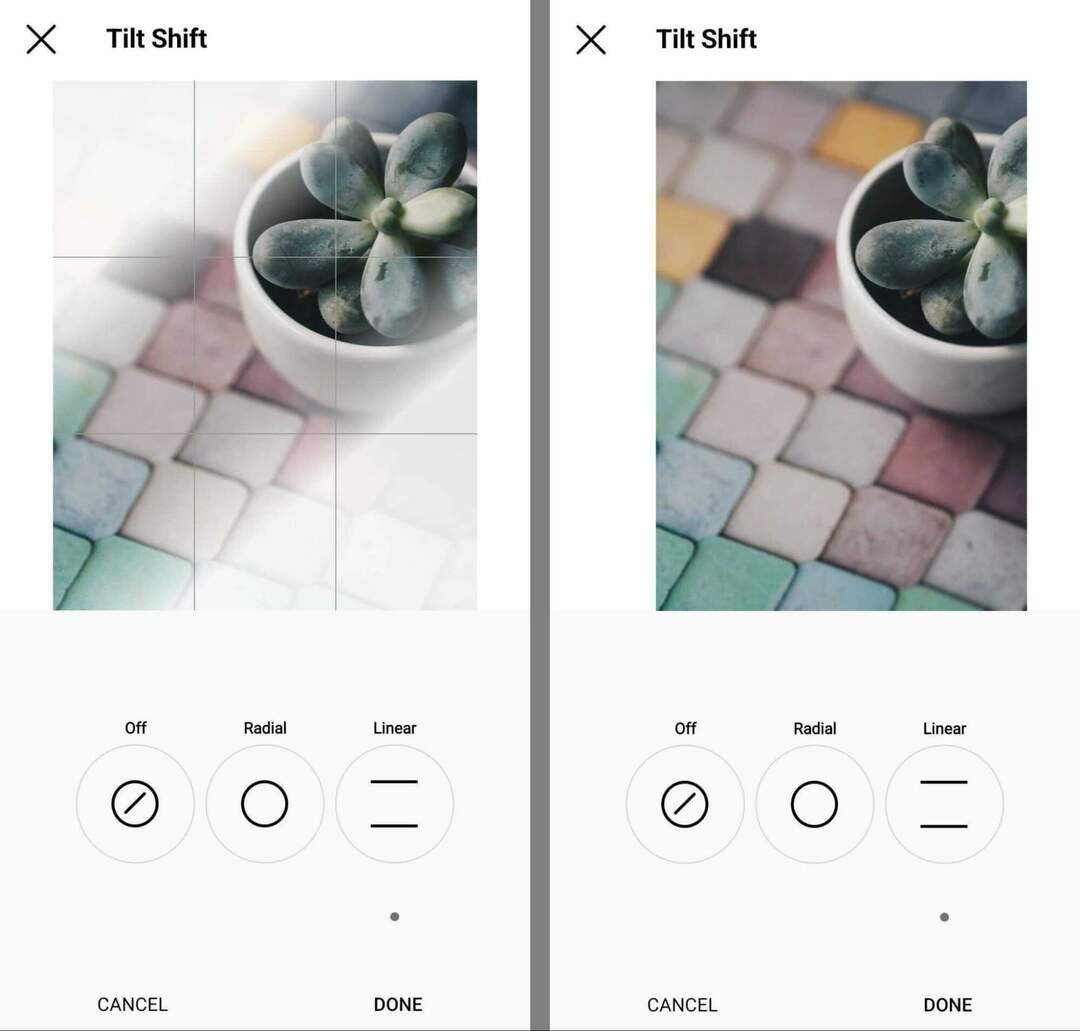
#15: Élesítés
Az Instagram élesítési eszköze csökkenti az elmosódottságot, és a kép minden elemét élesebben jeleníti meg. Ez az eszköz ideális a homályos képek egyértelművé tételére, és arra, hogy a fényképeket egy pillantással könnyebben megértsék a közönség számára.
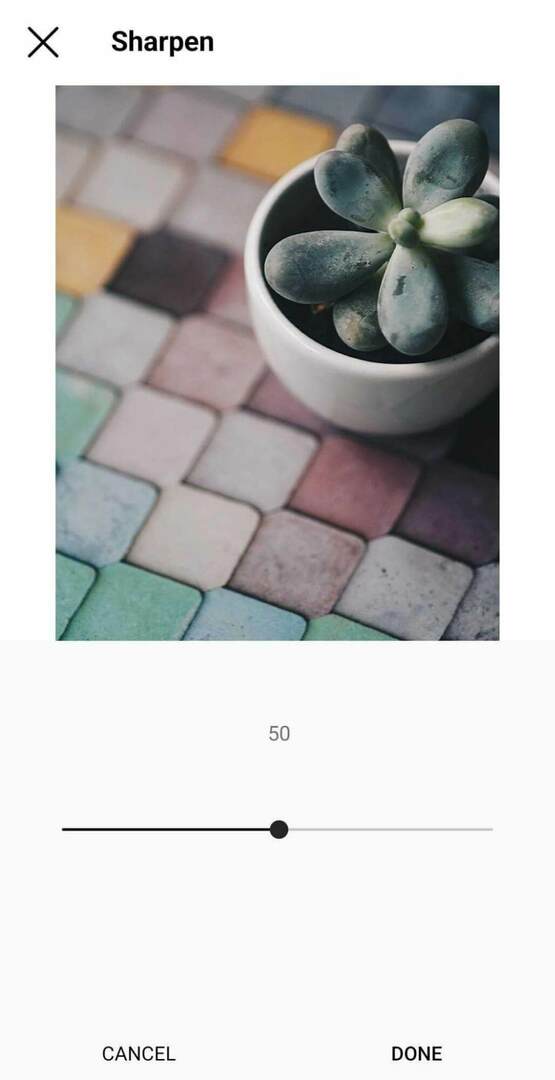
Következtetés
Kövesse ezeket a gyártás előtti bevált módszereket, hogy szilárd alapot teremtsen fényképeinek, és használja a gyártás utáni Instagram fotószerkesztési tippeket a nagyszerű képek még jobbá tételéhez. Mindkét ajánláskészlet használatával szemet gyönyörködtető képeket készíthet Instagram-hírcsatornájához, amelyek úgy néznek ki, mintha professzionális szerkesztőeszközöket használt volna.
További tanácsok az Instagram-tartalommal kapcsolatban:
- Fedezze fel a négy Instagram-rács-elrendezés-tervező eszközt, amelyek segítségével vizuálisan vonzó profilrácsot hozhat létre.
- Ismerje meg, hogyan hozhat létre olyan Instagram-stílust, amelyet a rajongók könnyen felismerhetnek.
- Ismerje meg, hogyan tervezhet, hozhat létre és optimalizálhat Instagram-tartalmat vállalkozása számára.
Kíváncsi az NFT-kre, a DAO-kra és a Web3-ra?
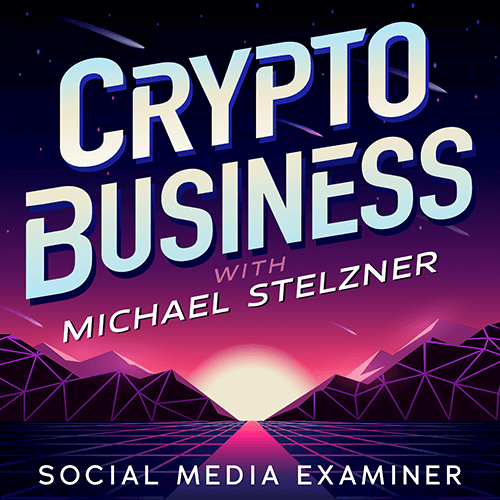
Kövesse a Crypto Business podcastot, hogy megtudja, hogyan érintik az NFT-k, a közösségi tokenek, a DAO-k (és még sok más) az Ön vállalkozását a közeljövőben.
Michael Stelzner műsorvezető minden pénteken interjút készít vezető iparági szakértőkkel arról, hogy mi működik jelenleg a Web3-ban és mire számíthat a jövőben, így felkészítheti vállalkozását a váltásra, még akkor is, ha totál újonc.
KÖVESSE AZ ELŐADÁST


